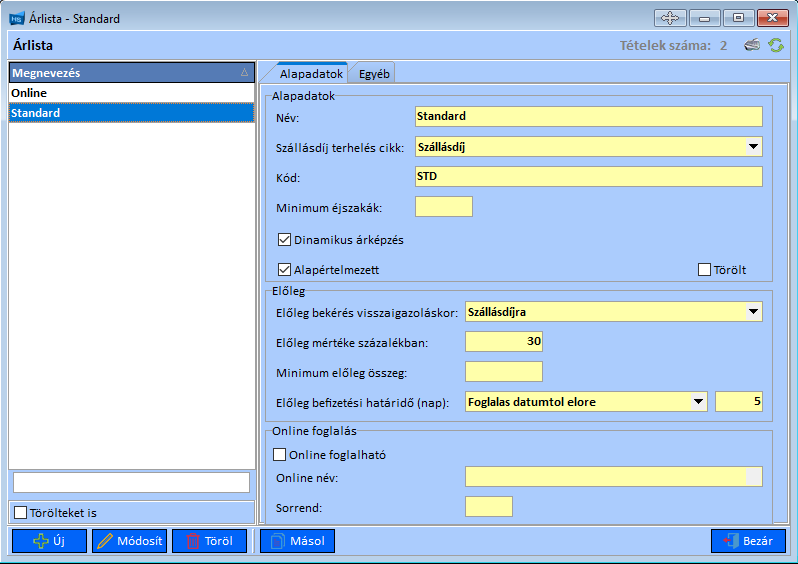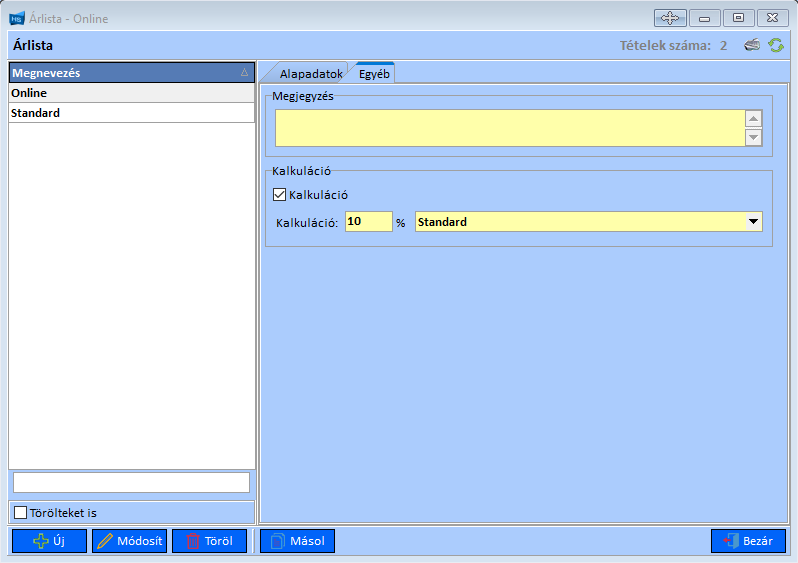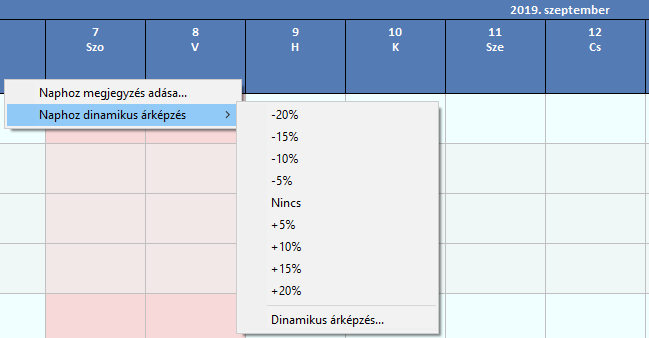Hotelsystem/Árlista
Árlista
A channel manager szolgáltatást használó szálláshely online foglalásának betöltésekor a foglalásablak árlistába a Beállítások/Online beállítások fülön Online árlista mezőben beállított árlista neve töltődik be automatikusan.
Manuálisan felvett foglalás esetén a foglalásablak árlista mező listaelemei azok az elemek lesznek, melyek az Árlista ablakban vannak felvéve.
A szálláshelyen a szobák bizonyos szempontok szerint szobatípusokba vannak csoportosítva. A szobatípusokhoz rendelt árakat árlisták szerint lehet tovább bontani.
Az árlista neve utalhat
- az ellátásra, például: Standard – Reggeli; Standard – Félpanzió,
- az eltöltött éjszakák számára, pl.: Minimum 2 éjszaka, Minimum 3 éjszaka,
- gyakran szállást igénylő cégek nevére.
A Törzsadatok/Szobák, árak és csomagok/Árlista… menüpont megnyitásával megjelenik az Árlista ablak, ahol árlistákat lehet felvenni. Ez az ablak három részből áll: egy táblázatból, két adatlapból és egy alsó gombsorból.
Az táblázat a felhasználó által beállított árlisták neveit tartalmazza. Adott névre kattintva az árlistához tartozó beállítások jelennek meg a mellette lévő adatlapon.
Az árlista beállításait tartalmazó szerkesztő felület fülei: Alapadatok, Egyéb.
Alapadatok fület választva az árlista táblázatában kiválasztott elem alap adataival, előleggel, és online foglalással kapcsolatos adatok rögzíthetők. A Név, és a Szállásdíj terhelési cikk mezők kitöltése kötelező.
Az árlista tartalmazhat előre beállított feltételeket, kedvezményeket, melyeket az árak megadásánál is figyelembe kell venni.
Például az Árlista ablakban a Standard árlista minimum éjszakák száma 1, a Kiemelt időszakoknál a Húsvét-hoz a minimum 2 éjszaka van beállítva. FONTOS, hogy az adott szobatípus Standard árlista Húsvét időszakában az ár megadása 1 éjtől legyen megadva, ne pedig 2 éjtől.
Ha a programból töltődik a portálokra az ár és a minimumtartózkodás a channel manageren keresztül, akkor ezek az adatok úgy adódnak át, hogy foglalásnál a Húsvét időszakában minimum 2 éjszakára lehet foglalni és az ár pedig a szobatípushoz beállított ár/éj-ként jelenik meg.
A képen látható, hogy a Standard árlista úgy van beállítva, hogy a Dinamikus árképzés alkalmazható rá.
A képen látható, hogy a Standard árlista Alapértelmezettként van beállítva, ami azt jelenti, hogy új foglalás felvitelekor a foglalás ablakának Árlista mezőjébe automatikusan a Standard árlistanév jelenik meg.
Egyéb fülre kattintva az árlista táblázatában kiválasztott elemhez megjegyzés, illetve kalkuláció rögzíthető. A kalkulációt akkor érdemes beállítani, ha egy már elkészült árlistához képest szeretne százalékos eltérést rögzíteni. A lenti képen az Egyéb fül felületén látható, hogy a Kalkuláció: 10% Standard, ami azt jelenti, hogy az Online árlista ára a Standard árlista árához képest 10%-kal magasabb.
Az alsó gombsorban a különböző műveletek elvégzéséhez szükséges gombok találhatók: Új, Módosít, Töröl, Másol és Bezár.
Dinamikus árképzés
A dinamikus árképzés azt jelenti, hogy adott nap, adott árlista szállásdíját valamennyi %-kal lehet növelni, vagy csökkenteni.
Az árképzés működéséhez szükség van arra, hogy a Beállítások / Alapbeállítások / Foglalások felületen a Dinamikus árképzés engedélyezése ki legyen pipálva, továbbá be legyen állítva, hogy melyik árlistára alkalmazza a program az árképzést.
Dinamikus árképzés beállítása úgy történik a programban, hogy a Szobatükör dátum fejlécén a jobb egér gomb megnyomásával megjelenik egy szövegmező, melynek második sora: Naphoz dinamikus árképzés >. Ennek a sornak az aktiválásakor felajánl konkrét % értékeket (pl.: -5%, -10%,...), illetve ha az árképzést szobatípushoz is szeretné rögzíteni, akkor a Dinamikus árképzés… menüsort választva a felugró ablakban ennek beállítására is van lehetősége. Az árképzés rögzítése után a Szobatükör fejlécén a dátum-nap kezdő betűje alatt megjelenik a beállított százalékérték, illetve ha erre a felületre egérrel pozícionál, akkor egy előugró szövegmező is tartalmazza a beállított értéket.
Bemutató videó a szállásdíj kedvezmény beállítására
{{#ev:youtube|https://youtu.be/GazNwVS6WTI}}